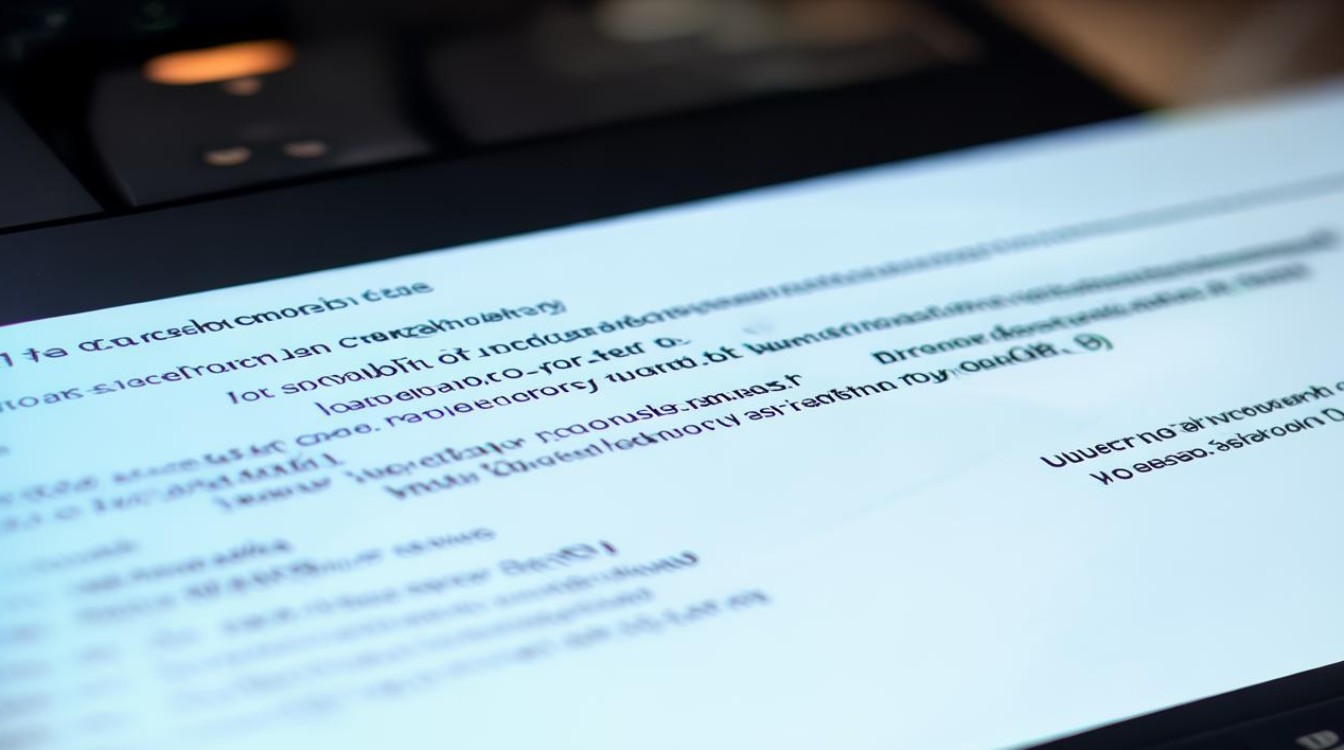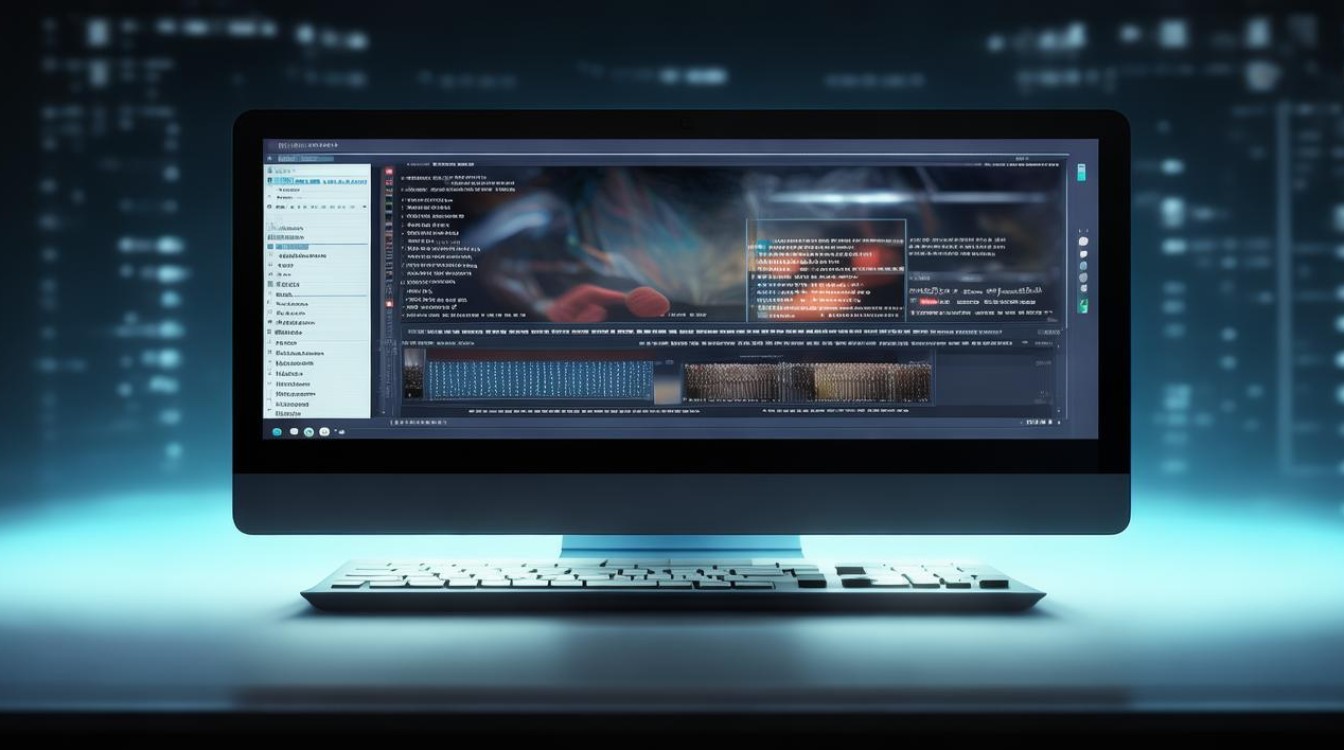戴尔装win10系统
shiwaishuzidu 2025年4月10日 07:11:47 系统 23
戴尔电脑安装Win10系统,需先准备启动U盘与系统镜像,通过BIOS设置从U盘启动,按提示操作完成安装。
戴尔电脑安装Windows 10系统可以通过多种方法实现,以下是详细的步骤说明:

准备工作
-
备份数据:在安装系统前,务必备份好C盘(系统盘)以及桌面上的重要文件,防止数据丢失。
-
准备U盘启动盘:需要准备一个容量不小于8GB的U盘,并使用制作工具将其制作成可引导安装盘,常见的制作工具有Rufus、U盘魔术师等,下载Windows 10的ISO镜像文件,并将其写入到U盘中,具体操作是打开制作工具,选择下载好的ISO镜像文件,然后将U盘格式化为FAT32格式,并设置为可引导模式,最后点击开始制作。
-
下载驱动程序:访问戴尔官方网站,根据电脑的型号和规格,下载相应的驱动程序,这些驱动包括显卡驱动、声卡驱动、网卡驱动等,以确保系统安装完成后硬件能够正常工作。
安装步骤
-
设置BIOS:将制作好的U盘插入戴尔电脑,重启电脑并按下F2或Del键进入BIOS设置界面,在BIOS中找到“Secure Boot”选项,并将其设置为“Disabled”(禁用),以便能够从U盘启动,找到“Boot Sequence”或“Boot Options”,将U盘设为第一启动项。
-
启动安装程序:保存BIOS设置并重启电脑,此时电脑将从U盘启动,进入Windows 10安装界面,在安装界面中,选择语言、时间和货币格式以及键盘和输入方法等偏好设置,然后点击“下一步”,点击“现在安装”按钮,开始安装过程。
-
选择安装类型:在安装类型选择页面,如果希望全新安装Windows 10,选择“自定义:仅安装Windows(高级)”选项;如果想要升级现有的Windows版本,可以选择“升级:安装Windows并保留文件、设置和应用程序”。

-
分区硬盘:如果选择自定义安装,需要对硬盘进行分区,你可以选择删除所有分区(这将删除所有数据,请确保已备份重要数据),也可以手动创建分区,建议至少创建一个恢复分区和一个系统分区。
-
开始安装:选择要安装Windows 10的分区,然后点击“下一步”,安装程序将开始复制文件和安装系统,这个过程可能需要一些时间,请耐心等待。
-
配置系统:安装完成后,电脑将自动重启并进入初始设置阶段,按照屏幕上的指示完成剩余的设置,如创建用户账户、设置密码等。
安装后的设置
-
安装驱动程序:系统安装完成后,需要安装之前下载好的驱动程序,可以通过设备管理器自动搜索并安装驱动,或者手动指定驱动文件的位置进行安装。
-
更新系统:连接网络后,打开设置中的“更新和安全”选项,检查并安装最新的Windows更新,以确保系统的安全性和稳定性。
-
激活系统:如果你使用的是正版Windows 10镜像文件,并且之前已经激活过该系统,那么在安装完成后应该会自动激活,如果没有自动激活,可以手动输入产品密钥进行激活。

通过以上步骤,你应该能够在戴尔电脑上成功安装Windows 10操作系统,如果在安装过程中遇到任何问题,建议参考官方文档或寻求专业人士的帮助。
戴尔装win10系统FAQs
-
如何确认戴尔电脑是否支持UEFI启动? 答:大多数现代戴尔电脑默认采用UEFI启动方式,你可以在开机时按下F2或Del键进入BIOS设置界面,查看是否有UEFI相关选项,如果存在UEFI选项且已启用,则说明你的电脑支持UEFI启动。
-
安装Win10系统时,如何选择正确的分区类型? 答:近几年的戴尔电脑只支持UEFI引导,而UEFI引导目前只支持64位操作系统,因此一般应选择GPT分区类型,在安装过程中,系统会自动为你选择合适的分区类型,无需手动干预,但请确保你的硬盘已格式化为GPT格式,否则可能导致安装失败。
-
安装Win10系统后,如何更新驱动程序? 答:安装Win10系统后,你可以通过设备管理器自动搜索并更新驱动程序,只需打开设备管理器,找到需要更新的设备,右键点击并选择“更新驱动程序”即可,你也可以访问戴尔官方网站,下载并安装最新的驱动程序。
戴尔电脑安装Win10系统需先做好备份数据、准备U盘启动盘及下载驱动程序等准备工作,接着设置BIOS从U盘启动,进入安装程序后选择安装类型、分区硬盘并开始安装,安装完成后还需进行安装驱动、更新系统及激活等设置。